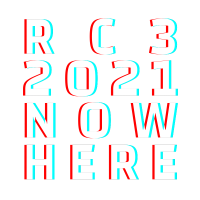HowTo rC3 world maps
Auch dieses Jahr wird es zur rC3 wieder eine Art 2D-Adventure, die rC3.world, geben. Dieses Tutorial soll erklären, wie Karten und Inhalte zur rC3.world beigesteuert werden können. Falls danach noch Fragen offen sind, meldet euch gerne per Email und wir versuchen, das Tutorial zu ergänzen.
Zum Austausch mit anderen gibt es einen Channel im public Chat.
Metainformationen
Disclaimer
Dieses Tutorial ist ein work in progress und wird immer mal wieder erweitert, es lohnt sich daher mehrfach hier vorbeizuschauen.
Known Bugs
Folgende Bugs sind aktuell bekannt, wir versuchen bereits, Lösungen dafür zu finden:
- Ausgänge können nicht auf dem rechten Rand der Karte liegen
- das gleiche Tileset (mit dem gleichen Namen) mehrfach einbetten führt zu Darstellungsfehlern in WorkAdventure
Schnell-Überblick
Limitierungen
Instanzen skalieren nicht unendlich: zwar kann die Infrastruktur an sich inzwischen auch Räume mit deutlich mehr gleichzeitigen Nutzer*innen verkraften, da aber Workadventure weiterhin versuchen wird, alle Avatare gleichzeitig anzuzeigen, überlastet ihr damit einfach nur Browser und Internetleitungen. Unsere Erfahrung zeigt, dass das Limit irgendwo bei 200 Nutzer*innen liegt. Bitte denkt beim Karten erstellen daran.
Die Map-Größe kann davon unabhängig relativ flexibel dimensioniert werden. Karten im Bereich von 50x50 Tiles laufen ziemlich gut, Karten im Bereich von 500x500 gehen mit einer relevanten Ladezeit einher. Wir raten generell dazu, nicht unnötig riesige Karten zu bauen, damit Besucher*innen darin nicht "verloren gehen" und auch Chancen haben, einander zu finden.
Benutzt bitte keine Tilesets, deren Textur größer ist als 4096 auf 4096 Pixel; sonst kann es je nach Endgerät zu Darstellungsfehlern kommen, falls derart große Texturen nicht von WebGL unterstützt werden.
Ausgehenden Links wird (wie letztes Jahr auch) wieder ein Dereferrer ("du verlässt jetzt das Gelände") vorgeschaltet.
Scripte
Die "scripting API extra"
könnt ihr nach Belieben benutzen, wir werden die dort enthaltenen Features
unterstützen, allerdings mit der Einschränkung, dass keine Variablen in Links
vorkommen dürfen (z.B. in der openWebsite Property). Selbst geschriebene
Scripte sind aufgrund des dadurch für uns entstehenden Review-Aufwands nur auf
Anfrage an world@rc3.world möglich.
Starter-Kit
Es wird auch dieses Jahr wieder ein Starter Kit geben, das ihr einfach herunterladen, als Vorlage benutzen oder forken und in eure eigene Map umbauen dürft. Dies ist – ebenso wie Tileset-Vorlagen — aktuell noch in Arbeit und wird hier verlinkt, sobald es fertig gestellt ist, gedultet euch also noch ein wenig.
Best Practices
Um den Besuch der Welt möglichst angenehm zu gestalten, hat sich über vergangene Veranstaltungen eine Liste an Best Practices für die Kartengestaltung ergeben. Bitte lest sie euch aufmerksam durch und behaltet sie beim Gestalten eurer neuen (oder Überarbeiten älterer) Maps im Hinterkopf und passt sie ggf. daran an.
Bei einigen besonders offensichtlichen Verstößen (z.B. Ausgänge auf nicht existierende Karten) macht euch außerdem der Maschinenraum darauf aufmerksam oder schlägt Verbesserungen vor.
Wie kommts später in die world?
Um Karten in der Welt einbringen zu können, müsst ihr ein Assembly anmelden.
Eure Karten legt ihr dann bitte in einem Git-Repo eurer Wahl ab. Fügt dann im Maschinenraum einen neuen Raum zu und klickt im Feld "2D-Karte aktivieren" auf "Anlegen". Im nächsten Fenster könnt ihr die URL des (öffentlich clonebaren) Git-Repos eintragen.
Unser Backend wird eure Karte dann regelmäßig von dort herunterladen, mit einem rudimentären Linter auf einige Anforderungen und generelle Sinnhaftigkeit prüfen, und daraufhin an rc3.world ausspielen.
Bitte beachtet, dass eure Karte auch abgelehnt werden kann, falls sie Fehler enthält (z.B. Ausgänge auf Karten zeigen, die gar nicht existieren) oder sie einfach im falschen Format ist. In diesem Fall wird euch das im Maschinenraum angezeigt und entsprechend begründet — falls sich eure Karte also auch nach mehrmaligem Neuladen nicht verändert hat, schaut bitte einmal dort nach.
Automatische Benachrichtigung
Ihr könnt euch auch automatisch benachrichtigen lassen, wenn es ein neues Linter-Ergebnis gibt.
Dazu legt ihr im Hauptverzeichnis eures Repos eine Datei namens .mapservice an. In dieser
tragt ihr dann ein, in welchen Channel des CCCV-Rocketchats der Bot schreiben soll:
{"rocket_channel" : "#<CHANNEL>"}. Der Channel kann dabei auch eine Person sein, dann
tragt ihr {"rocket_channel" : "@nick"} in die Datei ein.
Wichtig: Der Account Rocket.Cat muss auf euren Channel zugreifen können.
Links zwischen einzelnen Karten
Innerhalb eures Repositories könnt ihr ganz normale relative Links benutzen —
um von einer Karte main.json auf eine zweite Karte garten/geheimbasis.json
zu verlinken, tragt also einfach den enstprechenden Pfad ein (andersrum genauso:
von garten/geheimbasis.json zurück nach main.json geht es per ../main.json).
Dasselbe gilt natürlich auch für Links zu Tilesets usw.
Bitte benutzt keine absoluten Pfade (d.h. Pfade, die mit einem / anfangen),
da diese auf rc3.world dann außerhalb eures Assemblies liegen würden.
Links zu Orten außerhalb des eigenen Assemblies
Achtung: Funktioniert anders als letztes Jahr!
Um zu anderen Assemblies oder allgemein anderen Orten (z.B. zur Lobby) zu linken gibt es ein spezielles Link-Schema:
world://<assembly>/<map>.json
Dabei steht assembly für den "Technischen Namen" (bzw. Slug) des Ziel-Assemblies,
so wie ihr ihn im Maschinenraum für euer eigenes Assembly festlegen könnt. Der
Pfad danach bezieht sich dann auf den Ort der Map innerhalb des Git-Repositories
dieses Assemblies.
Um zurück in die Lobby zu kommen, benutzt als slug einfach lobby. Der genaue Link, den ihr auf eurerKarte eintragen müsst, steht im Maschinenraum.
Da die Gültigkeit dieser Links nicht von eurem eigenen Repository, sondern auch vom Rest der Veranstaltung abhängt (und sich auch mit der Zeit ändern kann), können ungültige Links hier aktuell nicht statisch beim Hochladen eurer Karten abgefangen werden — achtet also bitte selbst darauf, dass eure Links nicht ins Nichts führen.
Einstiegspunkte und Lobby
Wir gestalten zentrale Einstiegskarten, über die man dann zu euren Assembly-Karten gelangt.
Eure Assembly-Karte sollte natürlich auch einen Ausgang zurück zur Lobby enthalten. Als einheitlichen, wiedererkennbaren Ausgang zur Lobby-Karte empfehlen wir euch, dafür dieses Tile zu verwenden:

Kartengestatung
Tiles
Grundlegend bestehen die Karten aus sogenannten Tiles oder Sprites (auch wenn es Unterschiede zwischen den Begriffen gibt, werden sie hier im Folgenden synonym verwendet). Bitte benutzt ausschließlich Tiles der Größe 32x32 Pixel.
Tiles können Transparenz beinhalten und liegen im png-Format vor.
Tiles finden
- Wir stellen euch im Shared Tiles Repo viele extra
für das Event erstellte Tiles zur Verfügung; diese Sammlung ist auch als Git
Repository unter
https://git.cccv.de/rc3/world-tiles.gitverfügbar. Bitte beachtet aber, dass Git Submodules nicht unterstützt werden — fügt also die Dateien, die ihr verwendet, zu eurem eigenen Repo hinzu. - Tiles gibt es massig im Internet, häufig zu Tilesets (mehrere Tiles zu einem Thema) zusammengefasst.
- Seiten auf denen ihr schöne Tiles finden könnt sind zum Beispiel:
- Achtet auf die Größe der Tiles (32x32)!
- Achtet auf die Lizenz der Tilesets.
- Wir werden nicht aktiv prüfen, unter welcher Lizenz eure Tiles stehen, allerdings nach dem Prinzip "takedown on notice" auf Verstöße reagieren.
- Tragt die Lizenz eurer Tilesets in die custom property
tilesetCopyrightein.
Tiles gestalten / "pixeln"
Tiles können auch selbst gestaltet bzw. vorhandene verändert werden, was häufig auch "pixeln" genannt wird. Hierzu empfiehlt sich der Editor krita, es geht aber prinzipiell auch mit anderen.
- Achtet auch hierbei darauf, dass die Tiles 32x32 Pixel groß sind. Ihr könnt euch unter view -> show grid ein Raster einblenden und unter settings -> dockers -> grid and guides den Einstellungs-Docker einblenden, in dem ihr die Grid-Größe festlegen könnt.
- Falls ihr Übergänge von Materialien gestalten müsst, nutzt Transparenz und baut Übergänge von einem Material zu Transparenz, das ist vielseitiger nutzbar und erspart euch, zu jedem anderen Material einen Übergang gestalten zu müssen.
- Auf media.ccc.de könnt ihr euch den Pixel-Art Workshop von blinry ansehen.
Maps
Karten können mittels des Editors Tiled erstellt werden. Ähnlich wie in diversen Zeichenprogrammen können Karten aus mehreren Layern bestehen, die beim Rendern übereinander gelegt werden. Layer können transparent gestaltet werden.
Neue Karte in Tiled anlegen
Achtet beim Erstellen einer neuen Karte auf folgende Einstellungen:
- Die Karte muss orthogonal sein, und Tilesize muss 32x32 Pixel sein.
- Während des Erstellens kann es sinnvoll sein, eine unendliche Karte zu verwenden, anstatt sich vorab auf eine Größe festzulegen. Dies muss beim finalen Speichern der Karte aber wieder auf eine feste Größe geändert werden!
Karte gestalten - Layer
Eine Karte kann aus beliebig vielen übereinander gelegten Tile Layern bestehen.
Eure Karte braucht dabei mindestens einen mit dem Namen start. Standardmäßig
werden neue Besucher*innen dann zufällig auf einer der Tiles dieses Layers
starten (am besten schiebt ihr diesen Layer im Stapel ganz nach unten, damit
diese Tiles einfach von den anderen überdeckt werden). Dieser Layer benötigt wie alle Startlayer das Custom Property startLayer (Typ Boolean), welches ihr auf
true setzt. Außerdem braucht ihr ein
Layer namens floorLayer, dessen Typ Object Layer(Objektebene) sein muss und der definiert,
auf welchem Layer sich die Avatare bewegen bzw. was vor oder hinter ihnen
angezeigt werden soll.
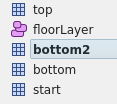
Für ein leichteres Gestalten hebt euch den aktuellen Layer hervor:
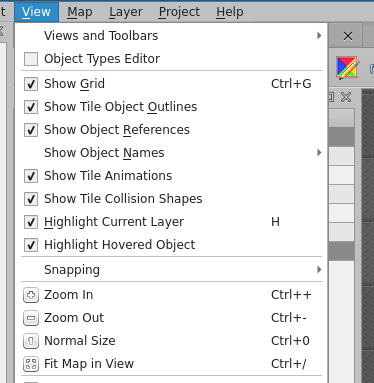
Wände / Kollisionen
Um Tiles als undurchgängig zu markieren, müsst ihr diese im Tileeditor öffnen
und die custom property collides (Boolean true) für das jeweilige Tile
(nicht das enthaltende Layer!) setzen. Vergesst nicht, euer Tileset anschließend
zu speichern! Tiled bietet zwar auch die Möglichkeit "collision shapes" für
einzelne Tiles festzulegen, diese werden von workadventure allerdings nicht
unterstützt und einfach ignoriert.
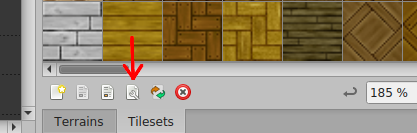

Tiles einbinden
Tilesets müssen in Tiled in die Map eingebunden werden, ein Verweis auf externe Tilesets im TSX Format ist nicht möglich. (Das heißt nicht, dass die Bilddateien mit eingebunden sind. Die PNG-Dateien müssen ebenfalls auf den Server geladen werden bzw. in eurem Repository vorhanden sein.)
Achtet bitte auf die Lizenzen der verwendeten Tiles und tragt deren Copyright in
die custom property tilesetCopyright ein.
Um ein Tileset in eure Map einzubinden, klickt ihr unten rechts auf "Neues Tileset".
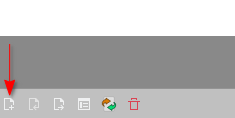
Hier übernehmt ihr alle Standardeinstellungen und wählt unter "Quelle" einfach das PNG eures Tilesets aus. Danach klickt ihr auf "OK" und damit ist das Tileset in die Karte eingebettet.
Zusatzfunktionen für Layer
Weitere Eingänge
Neben dem start Layer könnt ihr weitere Einstiegspunkte zu eurer Karte
definieren, i.e. "Eingänge", die Besucher*innen direkt an bestimmte Stellen
springen lassen. Diese Layer funktionieren sehr ähnlich: setzt einfach beliebige
Tiles an die Stelle, wo die Spielfigur spawnen soll. Um sie als Einstiegspunkt
zu markieren, setzt in Tiled die Custom Property startLayer (Typ Boolean) auf
true. Der Name dieses Layers ist auch die "Sprungadresse", die ihr zum Betreten
über diesen Layer braucht. Wenn eure Karte also z.B. foo.json heißt und der
Layer, auf den ihr springen wollt, bar, dann wäre die Adresse dafür foo.json#bar.

Ausgänge
Exits zu anderen Maps funktionieren ähnlich: legt einen neuen Layer an, packt
an die Stellen, an denen ihr Ausgänge haben wollt, beliebige Tiles und gebt
dem Layer die Custom Property exitUrl (vom Typ String). Diese setzt ihr
auf die Url der Karte, zu der dieser Ausgang führen soll, also z.B. foo.json#bar,
um in der Karte foo.json auf einen Startpunkt bar zu springen (falls ihr
das #bar weglasst, führt der Ausgang stattdessen zum start-Layer von
foo.json).

Zu Ausgängen in die Lobby, Lounge, oder zu anderen Assemblies, werft einen Blick auf die Kurzübersicht weiter oben.
Webseite einbinden
Ihr könnt Webseiten einbinden, die sich beim Betreten von bestimmten Tiles öffnen.
Analog zu Start und Exit Layern legt ihr ein Layer dafür an, setzt Tiles an die
entsprechenden Stellen und gebt dem Layer die custom property openWebsite
(Typ String). Verwendet https!
Allgemein wird empfohlen, zusätzlich noch die Property openWebsiteTrigger auf
onaction zu setzen, damit die Website erst nach explizitem Wunsch (einem
Druck auf die Leertaste) aufgeht. Das macht den Besuch der World für langsamere
Endgeräte angenehmer.
Außerdem könnt ihr mit der Property openWebsiteTriggerMessage noch
eine kurze eigene Nachricht einstellen, die Besucher*innen angezeigt wird, wenn
sie auf den Bereich der Website laufen (dies überschreibt die Standardnachricht
"Press SPACE or touch here to open website").

Beachtet außerdem, dass Webseiten außerhalb der rC3 auf der rc3.world automatisch ein Dereferrer vorgehängt wird, der Besucher*innen darauf hinweist, dass sie jetzt "das Gelände verlassen".
Webseite "als Karte" einbinden
Webseiten können auch inline in Karten eingebunden werden, dadurch werden sie dann auf der Map dargestellt.
Dazu legt ihr einen Layer vom Typ Object Layer(Objektebene) an und weist diesem
das Custom Property url (Typ String) zu. Dessen Wert ist dann die URL der Webseite,
die eingebunden werden soll. Auf diesem Layer erstellt ihr dann einen rechteckigen
Bereich, in welchem dann die Webseite angezeigt wird.
Weitere Informationen findet ihr im offiziellen HowTo von WorkAdventure.
Jitsi einbinden
Auf dieselbe Art könnt ihr auch Jitsi-Räume in eure Karte einbinden. Setzt dazu
einfach die custom property jitsiRoom (Type String) und gebt ihr als Wert den
Namen, den euer Jitsi-Raum haben soll.

Um Kollisionen zwischen verschiedenen Assemblies zu verhindern (damit z.B.
alle ihr eigenes "Hackcenter" definieren können) sind die Namen der Jitsi-Räume
standardmäßig lokal für euer Assembly. Falls ihr einen Raum mit einem anderen
Assembly teilen wollt, hängt bitte vorne an den Namen shared- an.
Allgemein wird empfohlen, zusätzlich noch die Property jitsiTrigger auf
onaction zu setzen, damit der Jitsi-Raum erst nach explizitem Wunsch (einem
Druck auf die Leertaste) aufgeht. Das macht den Besuch der World für langsamere
Laptops angenehmer und verhindert, dass sich versehentlich wer in eure laufende
Session verirrt. Außerdem könnt ihr mit der Property jitsiTriggerMessage noch
eine kurze eigene Nachricht einstellen, die Besucher*innen angezeigt wird, wenn
sie auf den Bereich des Jitsis laufen (dies überschreibt die Standardnachricht
"Press SPACE or touch here to enter Jitsi Meet room").
Big Blue Button einbinden
Dies funktioniert im wesentlichen genauso wie für Jitsi: setzt bbbRoom auf den
Namen eures Raums, und bbbTrigger bzw. bbbTriggerMessage, um den Raum nicht
unverhofft aufploppen zu lassen.
Stille Bereiche
Solltet ihr in gewissen Bereichen keine Audio/Video-Kommunikation zwischen den
Teilnehmenden wollen, so könnt ihr hierfür einen eigenen Layer anlegen und diesem
die custom property silent (bool true) geben. Auf allen Tiles dieses Layers
sind danach keine Gespräche mehr möglich. Besonders sinnvoll ist das z.B. in engen
Gängen, in denen man sich nicht ohne weiteres ausweichen kann.

Badgevergabe
Ihr könnt Badges an Userinnen vergeben. Legt dazu einen Layer vom Typ Object Layer(Objektebene) (wichtig!) an, und platziert dann keine Tiles, sondern Punkte und / oder Rechtecke auf diesem Layer. Jedem dieser Objekte weist ihr dann das Custom Property getBadge (Typ String) zu. Dessen Wert ist das Token eurer Badge (welches ihr im Maschinenraum erstellt, wo ihr auch neue Badges anlegen könnt).Es funktioniert jedoch nur ein Map* Redeem Token.
Wenn jetzt Besucher*innen über die entsprechenden Stellen der Map laufen, werden sie eure Badge erhalten.

Animationen
Tiles können zu Animationen (Loops) zusammengeführt werden, um z.B. fließendes Wasser oder blinkende Lichter darzustellen. Dazu müssen alle "Frames" einer Animation jeweils ein eigenes 32x32 Tile sein. Bearbeitet dazu in Tiled das Tileset, wählt das zu animierende Tile (oder ein beliebiges leeres Tile) aus und klickt auf den Animation Editor:

Dann können alle Tiles, die Bestandteil der Animation sein sollen, per Drag and Drop in die "playlist" gezogen werden und die Anzeigedauer in Millisekunden eingestellt werden:
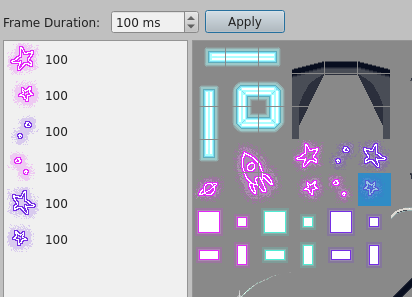
Im Map-Editor sollten die Animationsloops auch schon dargestellt werden, sobald die Option im "view" Menü gesetzt ist:
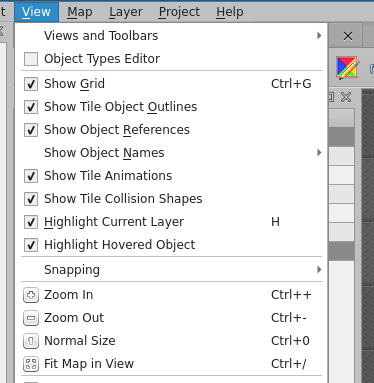
Hinweis: Die in Workadventure verwendete Engine macht Tile-Updates nur alle 100ms, also werden Animationen mit Framedurations unter 100ms vermutlich nicht gut aussehen oder gar nicht funktionieren.
Größere Animationen über mehrere Tiles müssen in Tiled Editor Tile für Tile animiert werden, funktionieren aber relativ problemlos. (Gelegentlich laufen einzelne Tiles nicht synchron zum Rest, wir wissen doch auch nicht..)
Sound
Layer mit der Property playAudio (Typ String) spielen beim Betreten der
zugehörigen Tiles Sound ab. Unterstützt werden mp3-Dateien, die relativ zum Pfad
der Karte eingebunden werden können. Externe mp3-Dateien können nicht eingebunden
werden. Falls ihr Streams eimbinden wollt wendet euch bitte an
world@rc3.world. Soll sich der Audioschnipsel wiederholen,
so setzt zusätzlich audioLoop (Typ Boolean) auf true.
Wenn die Audiodatei leiser wiedergegeben werden soll, kann das mit der Property
audioVolume eingestellt werden, die eine Fließkommazahl zwischen 0.0 (0%) und
1.0 (100%) annehmen kann. User können auch client-seitig eine Maximallautstärke
einstellen - es wird dann immer der kleinere Wert verwendet.

Bitte verwendet nur GEMA-freie Soundschnipsel! Falls ihr Streams einbindet, müsst ihr außerdem eine Trackliste anlegen um der GEMA nachweisen zu können, dass ihr nur freie Musik gespielt habt.
Tragt das Copyright für eure Musik bitte in der mapCopyright property auf der
Map direkt ein, da es (aktuell) keine spezielle Property pro playAudio-Layer
dafür gibt.
Paketierung, Deployment und Infrastruktur
Karte speichern / exportieren
Karten müssen als json gespeichert werden, Tilesets sollten vorher eingebunden werden. Die relevanten Dateien sind anschließend eure Karten im json-Format und die verwendeten Tilesets als png.
Unendliche Karten müsst ihr vor dem Speichern in endliche umwandeln, hierzu einfach in den Properties der Karte den Haken bei "infinite" entfernen und speichern.
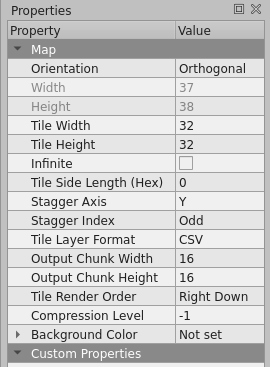
Lizenzen
Achtet bitte bei euren Tilesets auf deren Lizenzen bzw. Copyright. Diese
müsst (!) ihr via der tilesetCopyright Property direkt in eurem Map-json für die
jeweiligen Tilesets setzen.
Ebenso müsst (!) ihr für eure gesamte Map Lizenz bzw. Copyright in der custom
Property mapCopyright (Typ String) — gesetzt auf der Map, nicht einem
einzelnen Layer – angeben.
Verzeichnisstruktur
Achtet beim Ablegen eurer Karten bitte auf die Verzeichnisstruktur, folgende Dinge solltet ihr konkret beachten:
- Eure Startkarte muss
main.jsonheißen und im Hauptverzeichnis liegen. - Andere Karten können in eigenen Ordnern oder auch im Hauptverzeichnis liegen.
- Achtet bei Verlinkungen der Karten in eurer Karte auf die korrekte relative URL (siehe auch den entsprechenden Abschnitt oben).
- Achtet auf die Pfade eurer Tilesets (zur Not direkt im json anpassen).
Hier ein Beispiel wie ein Verzeichnis mit Karten exemplarisch aussehen könnte:
.
├── bla
│ └── keks.json
├── blubb.json
├── foo
│ ├── bar.json
│ └── tileset2.png
├── main.json
└── tileset.png
Testen
Eine Testinstanz, auf der ihr eure Maps direkt testen könnt und die sich (soweit möglich und sinnvoll) wie die "echte" Instanz für das Event verhält, ist unter wa.tabascoeye.de zu finden.
Eigene Instanzen
Wir werden sämtliche Instanzen für die rC3.world betreiben, versucht bitte nicht, eigene Instanzen dafür aufzusetzen. Sprünge zu Instanzen außerhalb der rC3.world werden nicht möglich sein.